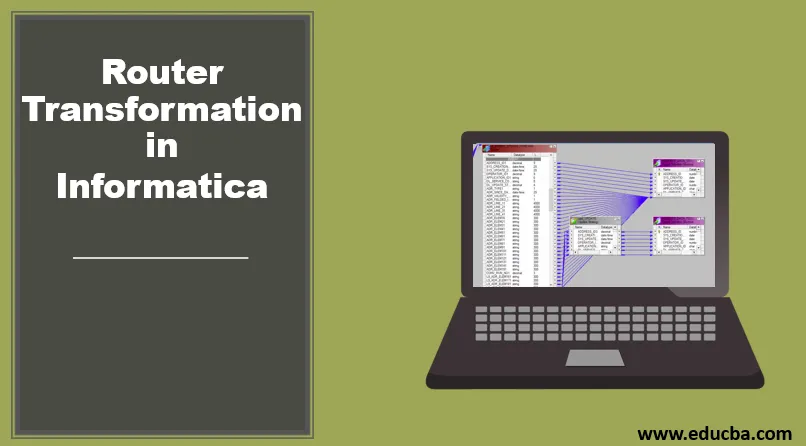
Introduzione alle trasformazioni di router in Informatica
Una trasformazione del router è una trasformazione attiva e connessa. È simile alla condizione IF o all'istruzione CASE. Verifica la condizione specificata e se la condizione è vera, l'output verrà inviato al percorso o alla trasformazione di destinazione. Si può anche dire che la trasformazione del router in Informatica è simile alla trasformazione del filtro. È facile specificare più condizioni e quindi instradare i dati in cui è soddisfatta la condizione di test. Ciò è particolarmente utile quando è necessario verificare gli stessi dati di input in più condizioni. Le righe che formano il set di risultati possono essere eliminate o possono essere indirizzate a un gruppo di output predefinito. Diamo un'occhiata a questa trasformazione in dettaglio.
Come creare la trasformazione del router in Informatica?
Diamo un'occhiata alla creazione di una trasformazione del router passo dopo passo.
Passaggio 1: creare un'origine e una destinazione nella mappatura come di seguito
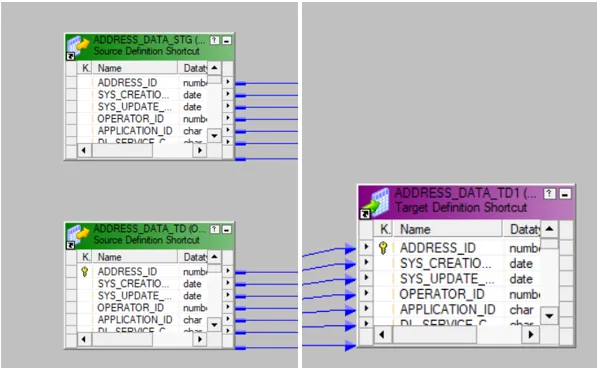
Qui i dati dell'indirizzo vengono archiviati con molti altri attributi.
Passaggio 2: vai al menu Trasformazione e quindi seleziona l'opzione di creazione.
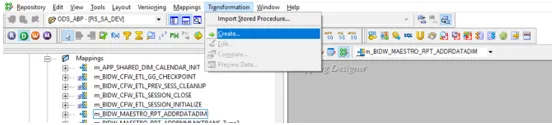
Passaggio 3: al termine, selezionare la trasformazione del router. Immettere un nome per questa trasformazione del router e selezionare l'opzione di creazione.
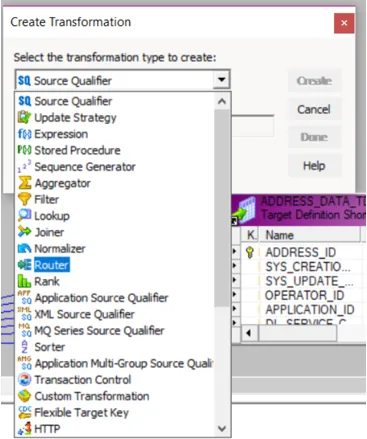
Fare doppio clic sulla trasformazione del router per fornire le condizioni per le condizioni di routing. Ci saranno sotto le proprietà nella scheda trasformazione.
- L'impostazione predefinita sarebbe quella su cui hai fatto clic.
- Rinomina: questo aiuterà l'utente a rinominare la trasformazione del router. Questo può essere qualsiasi nome significativo che suggerisca cosa sta facendo.
- Rendi riutilizzabile: se selezioni questa opzione, la trasformazione creata diventerà riutilizzabile.
- Descrizione: è possibile fornire una descrizione che spieghi cosa sta facendo la trasformazione.
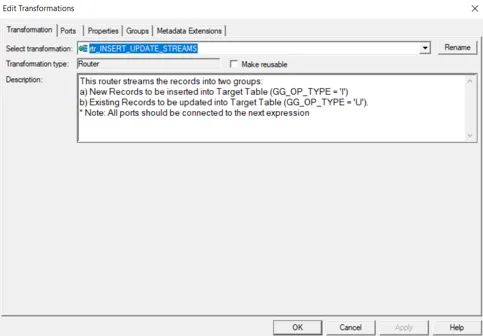
La scheda successiva che viene visualizzata in questa finestra è la scheda "Porte". Questa scheda ha le seguenti opzioni:
- Nome porta: elenco di tutte le colonne disponibili. Facendo clic su una nuova colonna è possibile aggiungere facilmente una nuova colonna e allo stesso modo, facendo clic sulle forbici è possibile eliminare una colonna.
- I: Le colonne contrassegnate da un segno di spunta in questa trasformazione fungeranno da input per la trasformazione del router.
- O: Le colonne contrassegnate da un segno di spunta in questa sezione fungeranno da colonne di output per la trasformazione. Se una colonna particolare è deselezionata, quella colonna non verrà inviata per essere caricata nella tabella di destinazione.
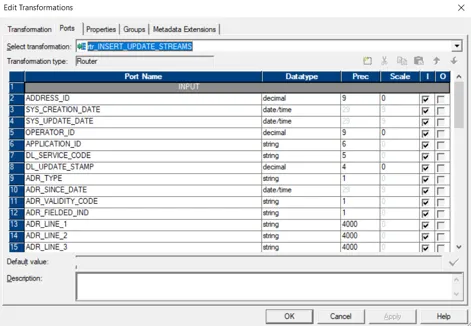
La scheda successiva è la scheda del gruppo. Qui possiamo definire il nome e le condizioni del gruppo da utilizzare. Nel passaggio successivo osserverai due gruppi creati con due condizioni di filtro.
È possibile creare un nuovo gruppo facendo clic sul pulsante in basso.
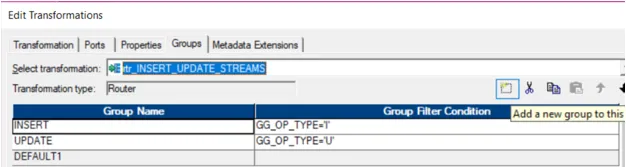
Passaggio 4: la trasformazione del router verrà creata nella mappatura. Puoi trascinare e rilasciare tutte le colonne dalla trasformazione precedente o di origine.
Passaggio 5: una volta che tutte le colonne sono presenti nella trasformazione, passare alla relativa proprietà di trasformazione. È possibile assegnare un nome al gruppo e quindi immettere la condizione del filtro per questo gruppo.
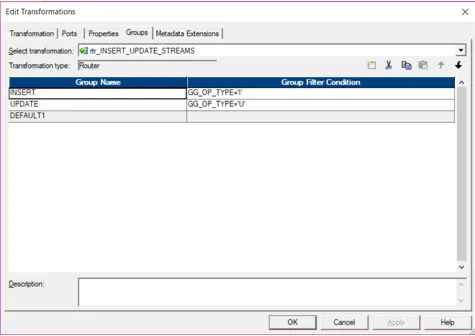
Qui abbiamo due gruppi. Uno ha la condizione di filtro di avere OP_TYPE con valore come I in cui vengono inseriti i valori mentre l'altro gruppo è quello con condizione di filtro come U in cui i valori verranno aggiornati.
Passaggio 6: la condizione del filtro può essere eseguita facendo clic sulla condizione del filtro. Facendo clic sulla freccia evidenziata, è possibile aprire la finestra dell'espressione.
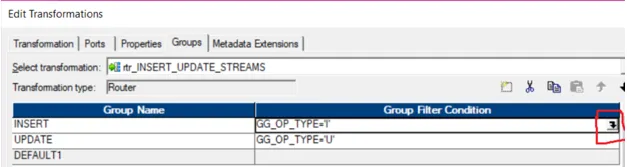
Questa finestra aprirà l'editor di seguito e ti aiuterà a specificare diverse condizioni. Il secondo gruppo può avere condizioni simili specificate in modo simile. Tutte le righe rimanenti che non soddisfano nessuna delle condizioni fungeranno da output predefinito. Questi saranno memorizzati nel gruppo predefinito.
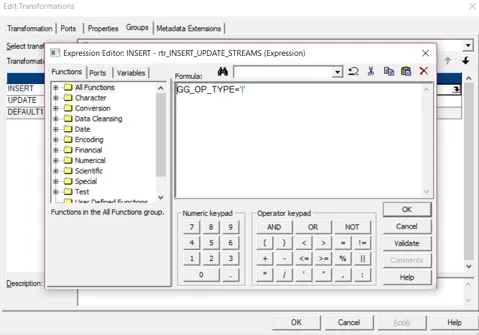
Dopo aver applicato la condizione del filtro, fare clic su OK. Una volta aggiunta la condizione di filtro, è possibile fare clic su OK, quindi questa trasformazione verrà aggiunta nella mappatura.
Passaggio 7: Le porte che devono essere instradate possono essere collegate alle trasformazioni successive o alla destinazione.
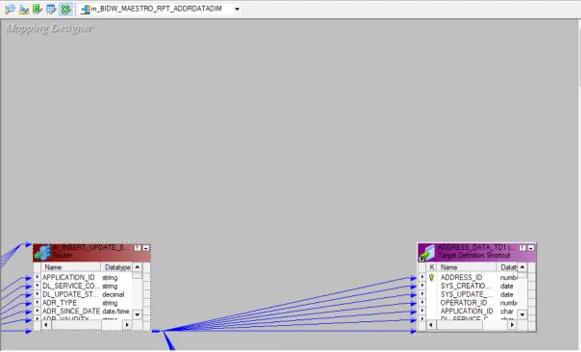
Una volta fatto questo e tutti i gruppi vengono creati, è possibile indirizzare l'output verso le trasformazioni successive o verso la destinazione.
Qui il gruppo di inserimento viene inviato a una destinazione come di seguito:
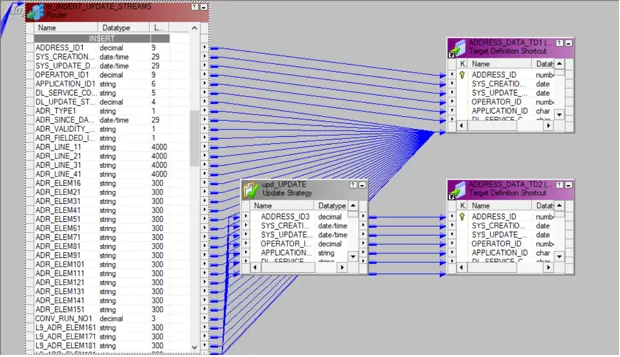
La trasformazione dell'aggiornamento viene inoltre trasferita a un'altra trasformazione che è la strategia di aggiornamento.
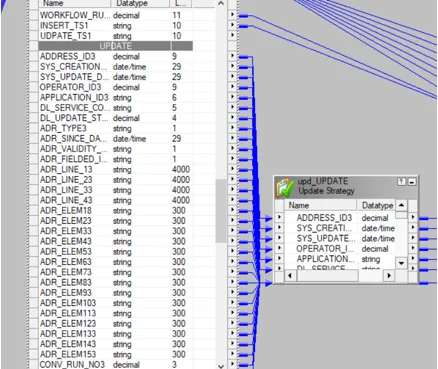
Tutte le porte rimanenti che non soddisfano le condizioni specificate vengono inviate al gruppo predefinito.
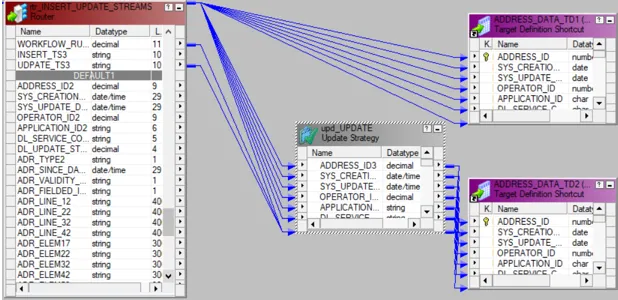
Una volta pronta la mappatura, è necessario convalidarla. Questo viene fatto andando sulla barra dei menu di mappatura e facendo clic sull'opzione Convalida.
La mappatura convalidata può essere eseguita creando un flusso di lavoro. Questo viene fatto utilizzando il gestore del flusso di lavoro. Ha due approcci a questo.
- Crea flusso di lavoro manualmente
- Creare un flusso di lavoro utilizzando la procedura guidata
Per creare un nuovo flusso di lavoro è possibile accedere al menu Flusso di lavoro, quindi fare clic sull'opzione Crea. Si aprirà la finestra Crea flusso di lavoro in cui è possibile menzionare un nome univoco. Una volta creato il flusso di lavoro, l'attività successiva è la creazione di una sessione. È possibile creare un'attività non riutilizzabile accedendo al menu Attività e selezionando l'opzione Crea attività. Verrà aperta una nuova finestra di mappatura in cui è possibile associare la mappatura alla sessione creata. Tutte le origini, le destinazioni e le proprietà comuni possono essere configurate nell'attività della sessione creata. Una volta eseguita questa configurazione, puoi andare su Flusso di lavoro e fare clic sull'opzione Avvia flusso di lavoro. Al termine, Workflow Manager avvia il monitor in cui è possibile osservare il flusso di lavoro per eventuali errori o stato di esecuzione.
Conclusione
La trasformazione del router aiuta a instradare i dati da una trasformazione a un'altra. I dati possono essere suddivisi in base alle diverse condizioni dei gruppi creati. Esiste anche un gruppo predefinito che avrà porte che non soddisfano le condizioni del gruppo. La trasformazione del router si comporta come la condizione IF Else o Case. Il risultato della condizione deciderà dove dovrebbe andare l'output. Deciderà dove quali dati dovrebbero fluire. Le righe che non soddisfano la condizione possono essere eliminate. La stessa trasformazione del router può essere utilizzata in più condizioni. La trasformazione del router è quindi utile per creare condizioni diverse per colonne di input diverse.
Articoli consigliati
Questa è una guida alla trasformazione del router in Informatica. Qui discutiamo l'introduzione e i passaggi per la trasformazione del router in Informatica rispettosamente. Puoi anche consultare i seguenti articoli per saperne di più–
- Trasformazioni in Informatica con Esempio
- Cos'è Informatica
- Carriere in Informatica
- Tutte le cose importanti su Informatica Developer Tool
- Strumenti ETL Informatica
- Informatica vs Datastage
- Cos'è il router?